1. RDS 서비스
- Amazon Relational Database Service(Amazon RDS)는 AWS 클라우드에서 관계형 데이터베이스를 더 쉽게 설치, 운영 및 확장할 수 있는 웹 서비스이다.

- 검색창에 RDS를 입력하고 RDS대시보드로 이동한다.
[1] 인스턴스에 mysql 설치

1) test인스턴스에서 sudo apt -y install mysql-server를 입력해 mysql서버를 설치한다.

2) sudo mysql -u root -p를 입력해 mysql에 접속하고 Enter password가 뜨면 아직 비번은 없기 때문에 그냥 엔터만 친다.


3) show databases; use mysql; show tables; 를 입력해보면 데이터베이스, 테이블등을 볼수 있다.


4) quit을 입력해 mysql을 나온다음 cd /etc/mysql/mysql.conf.d를 입력해 mysql.conf.d 디렉토리로 이동한다. 그리고 sudo vi mysqld.cnf를 입력해 편집기로 이동한다.

5) bind-address, mysqlx-bind-address를 주목한다.

6) i를 눌러 편집 모드로 바꾼다음 두 구문에 #을 입력해 주석처리를 한후 :wq를 눌러 저장하고 나온다.
[2] 데이터베이스 만들기

1) 데이터베이스 생성을 누른다.

2) 엔진 옵션에서 MySQL을 클릭한다.

3) 템플릿에서 프리티어를 선택한다.

4) DB 인스턴스 식별자를 지정하고 마스터 암호를 입력한다.

5) 퍼블릭 액세스에서 예를 클릭한다.



6) 보안그룹은 test인스턴스가 사용하는 launch-wizard-1을 선택한다.

7) 데이터베이스 생성을 클릭한다.

8) 그러면 myfirstdb가 생성된 것을 볼 수 있다.
[3] MySQL Workbench와 연결하기

1) myfirstdb를 클릭하고 연결 & 보안에 있는 VPC 보안 그룹을 클릭한다.

2) 인바운드 규칙에서 편집을 누른다.



3) 규칙 추가를 누르고 유형은 MYSQL/Aurora, 소스는 Anywhere-IPv4를 클릭하고 규칙저장을 한다.

4) 다시 RDS의 데이터베이스로 돌아와 myfirstdb를 클릭한다.

5) 엔드포인트 주소를 복사한다.

6) MySQL Workbench에서 +기호를 누른다.

7) Connection Name을 지정하고 Hostname에 엔드포인트 주소를 입력하고 Username을 지정하고 Test Connection을 눌러 연결상태를 확인한다.


8) RDS MySQL이 생성된 것을 볼 수 있다.

9) 쿼리문을 입력할 수 있다.
[4] 파라미터 그룹
- 파리미터 그룹은 데이터베이스 구성 방법을 지정한다.
ex) 데이터베이스 파라미터는 메모리를 비롯하여 데이터베이스에 할당할 리소스의 양을 지정할 수 있다.

1) RDS에서 파라미터 그룹으로 이동한다.

2) 파라미터 그룹 생성을 클릭한다.

3) 이곳에서 정보를 입력하고 생성을 눌러 파리미터 그룹을 생성할 수 있다.
[5] 데이터베이스 삭제하기

1) 데이터베이스를 클릭하고 작업에서 삭제를 누른다.

2) 만약 스냅샷을 보존하고 싶지않고 백업을 하고싶지 않다면 최종 스냅샷 생성, 자동 백업 보존을 체크해제하고 마지막 문구만 클릭하고 delete me를 입력해 삭제한다.
[6] 스냅샷
- 스냅샷은 RDS 데이터베이스 인스턴스의 백업 및 데이터 복원에 사용된다.
1. 스냅샷 남기고 데이터베이스 삭제

1) myfirstdb를 클릭하고 작업에서 삭제를 누른다.

2) 자동 백업 보존, 최종 스냅샷 생성을 클릭해둔 상태로 delete me를 입력해 삭제한다.

3) db가 삭제되었다.
2. 스냅샷으로 db복구

1) 자동백업에 myfirstdb가 백업되어 있는 것을 볼 수 있다.


2) 스냅샷에서 수동과 시스템에 스냅샷이 있는 것을 볼 수 있다.
- 수동 스냅샷은 보다 유연한 백업 및 복원 제어를 제공해, 보존 기간을 사용자가 조절할 수 있다.
- 시스템 스냅샷은 자동으로 생성되고 기본적인 백업 및 복원 기능을 제공해 편리하다.

3) 스냅샷을 클릭한 후 작업에서 스냅샷 마이그레이션을 클릭한다.

4) 그러면 새로운 환경설정을 적용하면 기존 정보를 보존한채 새로운 db를 생성할 수 있다.
3. 스냅샷 삭제

1) 스냅샷을 클릭하고 작업에서 스냅샷 삭제를 클릭한다.

2) 하지만 삭제할 수 없음이 뜬다.

3) 자동 백업으로 가서 보유로 가 myfirstdb백업을 삭제한다.

4) delete me를 입력해 삭제를 진행한다.

5) 시간이 지나면 시스템 스냅샷이 지워진 것을 볼 수 있다.
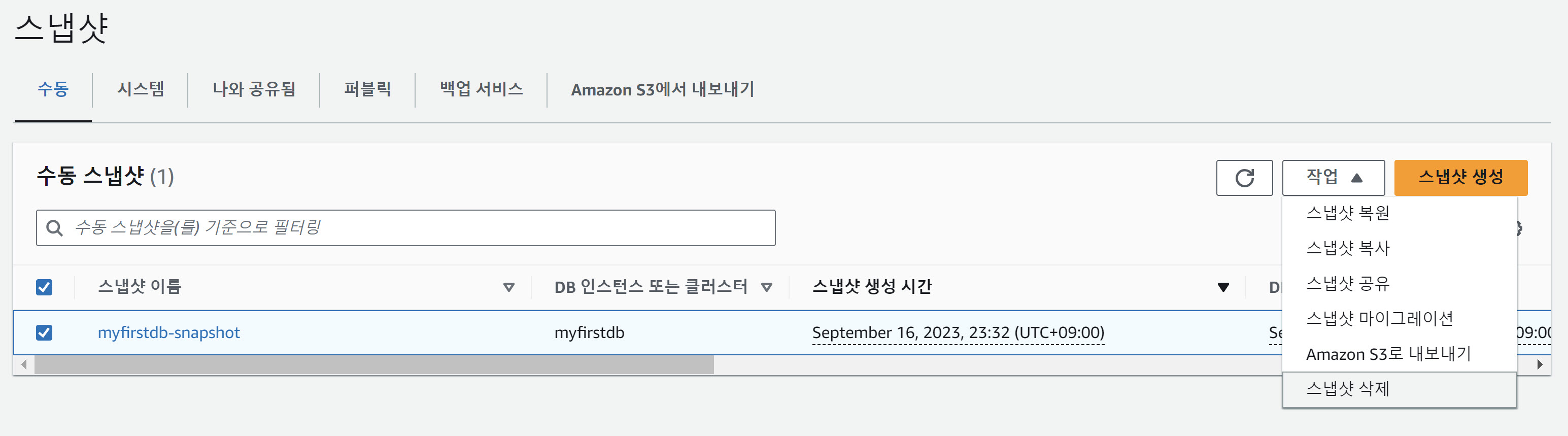
6) 수동 스냅샷에서 해당 스냅샷을 클릭하고 스냅샷을 삭제한다.

7) 해당 창이 뜨면 삭제를 누른다.

8) 스냅샷이 지워진 것을 확인할 수 있다.
'비트교육센터 > AWS' 카테고리의 다른 글
| [비트교육센터][AWS] 4. S3 서비스 (0) | 2023.09.16 |
|---|---|
| [비트교육센터][AWS] 3. EC2 서비스 (0) | 2023.09.16 |
| [비트교육센터][AWS] 2. IAM 서비스 (0) | 2023.09.08 |
| [비트교육센터][AWS] 1. Billing 서비스 (0) | 2023.09.06 |